Hoe zet je jouw toetsenbord van QWERTY naar AZERTY in Windows 11
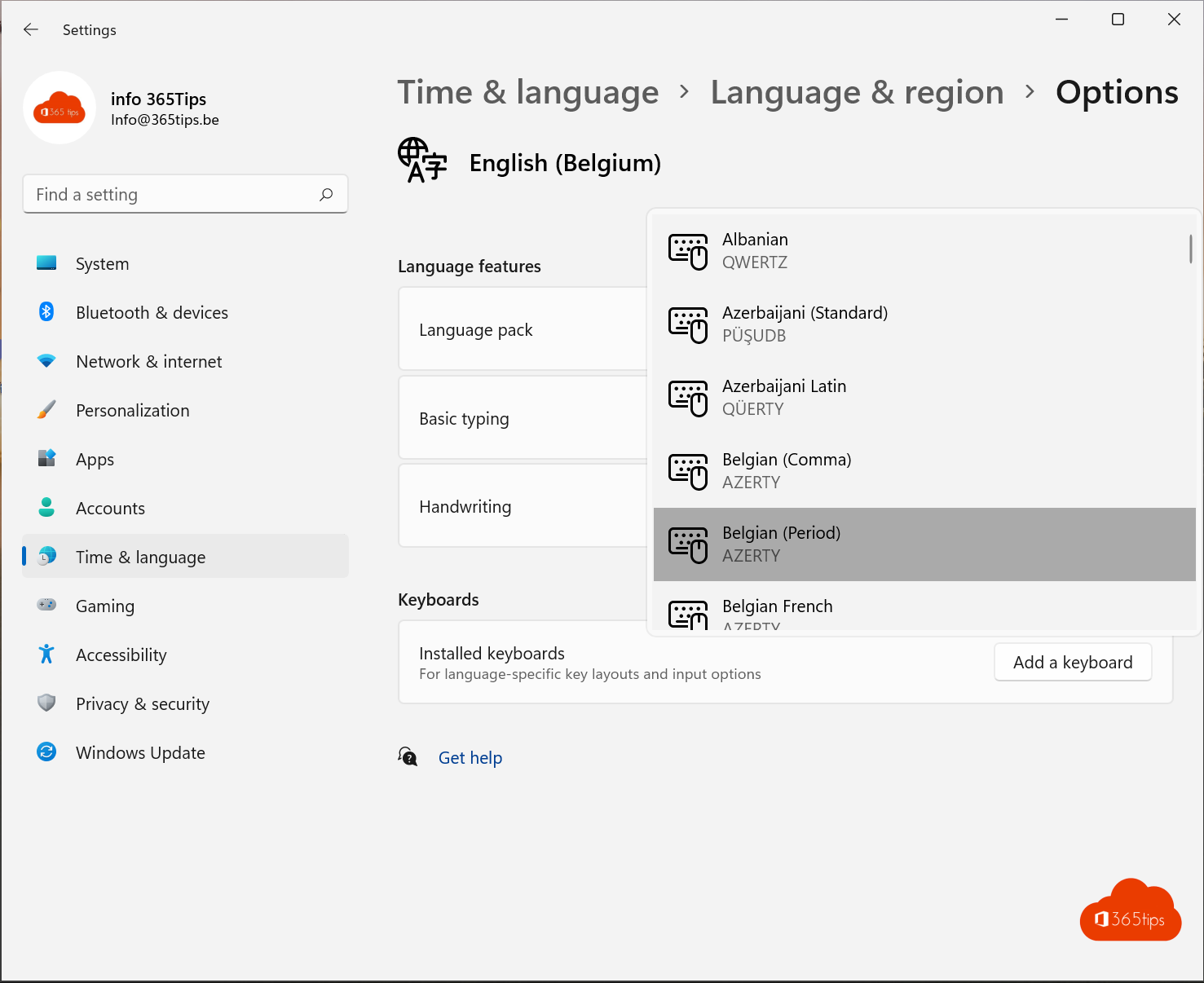
“Met behulp van deze blog leer je hoe je je QWERTY-toetsenbord kunt wijzigen naar AZERTY in Windows 10 of Windows 11. Het kan gebeuren dat het toetsenbord zonder dat je het door hebt naar de verkeerde instellingen gaat. Dit komt doordat je per ongeluk een toetsencombinatie hebt ingedrukt.”
Wat is het verschil tussen Qwerty en Azerty?
Qwerty en Azerty zijn twee verschillende indelingen voor toetsenborden die zijn ontworpen om de plaatsing van de letters op het toetsenbord te standardiseren. Qwerty is de standaardindeling voor toetsenborden in de Verenigde Staten en is vernoemd naar de eerste zes letters van de bovenste rij op het toetsenbord. Azerty is de standaardindeling voor toetsenborden in België en Frankrijk en is vernoemd naar de eerste vijf letters van de bovenste rij op het toetsenbord.
De Qwerty-indeling werd in de 19e eeuw ontworpen door Christopher Latham Sholes voor gebruik op de eerste mechanische typemachines. Het doel van deze indeling was om de snelheid van het typen te verhogen door de letters op het toetsenbord op een manier te plaatsen die de kans op fouten zou verminderen. De Azerty-indeling is gebaseerd op de Qwerty-indeling, maar bevat enkele aanpassingen om aan te sluiten bij de behoeften van de Franse taal.
Tegenwoordig zijn er verschillende indelingen voor toetsenborden beschikbaar, afhankelijk van de taal en de plaats waar het toetsenbord wordt gebruikt. Sommige indelingen zijn specifiek ontworpen voor bepaalde taalgebieden, terwijl andere indelingen zijn ontworpen om te voldoen aan de behoeften van specifieke toepassingen, zoals programmeertalen of speciale tekens.
Via de startbalk in Windows 10 of Windows 11
In Windows kan je onderaan de taalinstellingen aanpassen naar Belgian (Period) om AZERTY actief te maken.
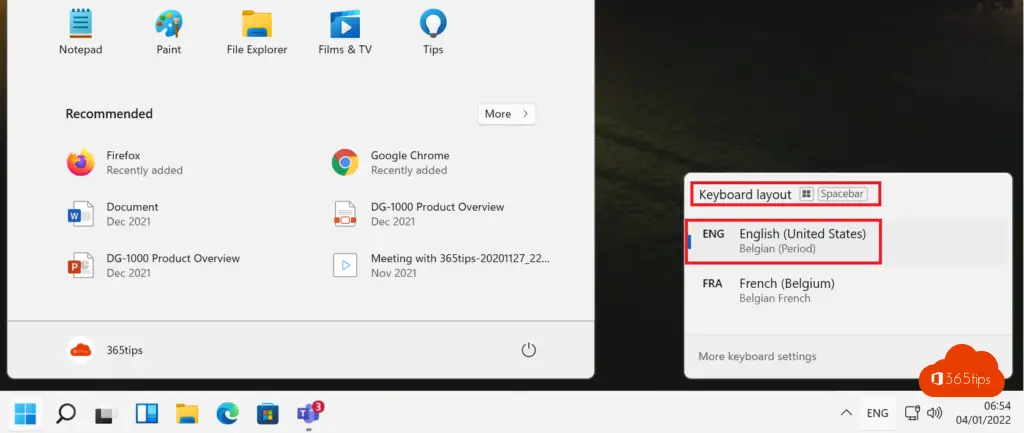
Hoe de taalinstellingen aanpassen in Windows?
toetsenbord veranderen naar azerty kan via de Talen instellingen in Windows 11. Navigeer naar Talen en regio’s in Windows 11.
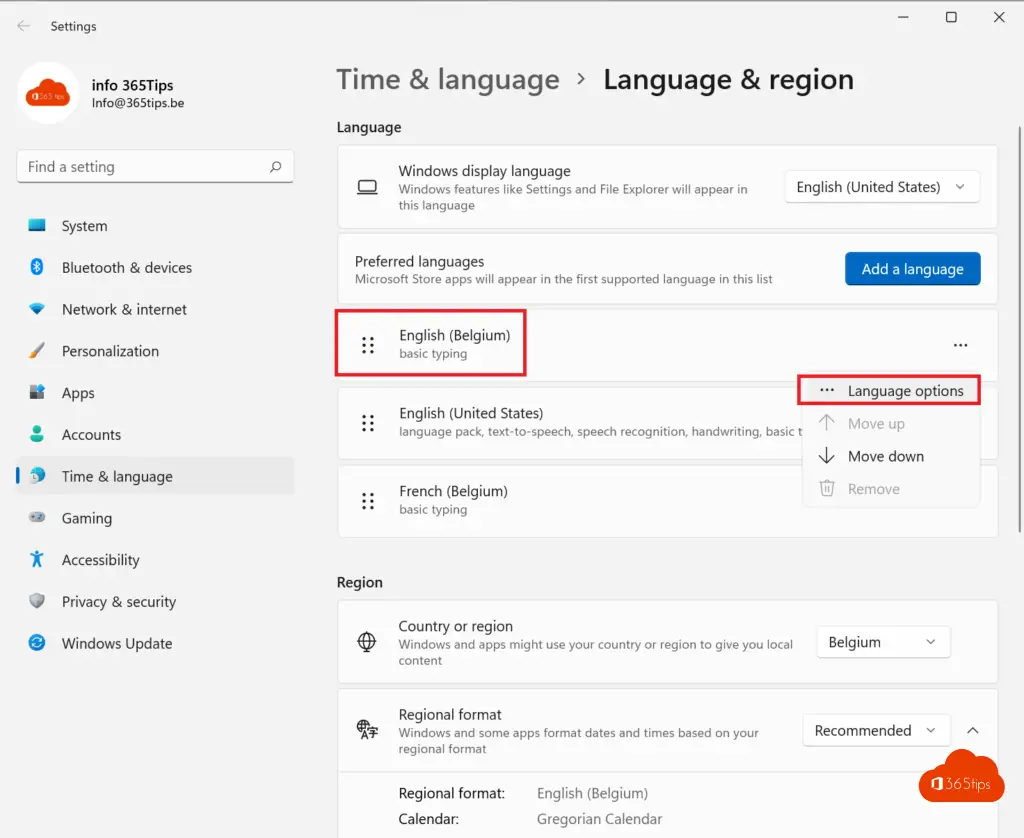
Kies de taal die actief is en die je wenst te behouden. Kies vervolgens: toetsenbord toevoegen.
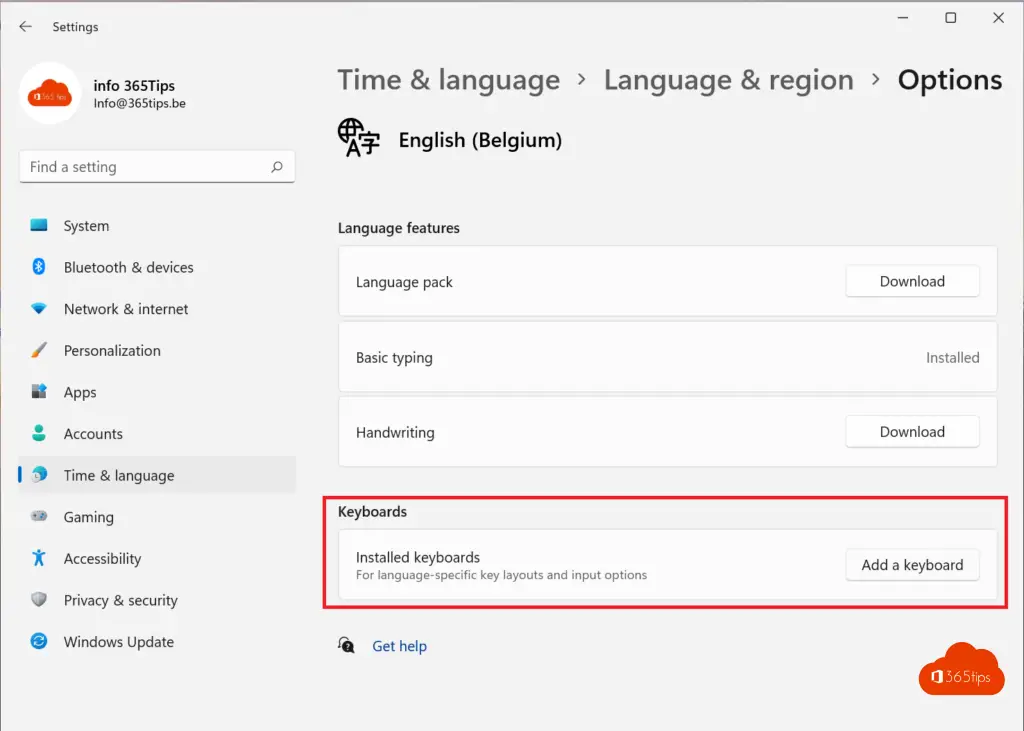
Selecteer AZERTY.
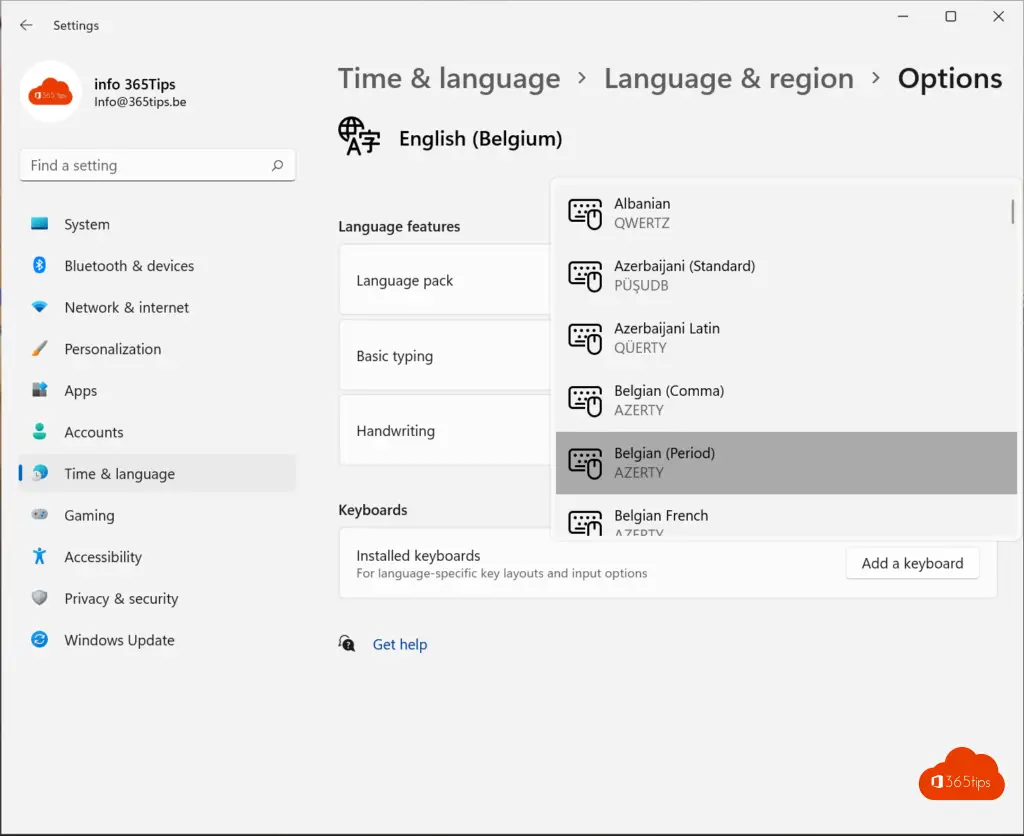
Tussen talen wisselen in Windows?
Druk op de Windowstoets + Spatiebalk om snel te wisselen tussen de meerdere talen die je hebt ingesteld.
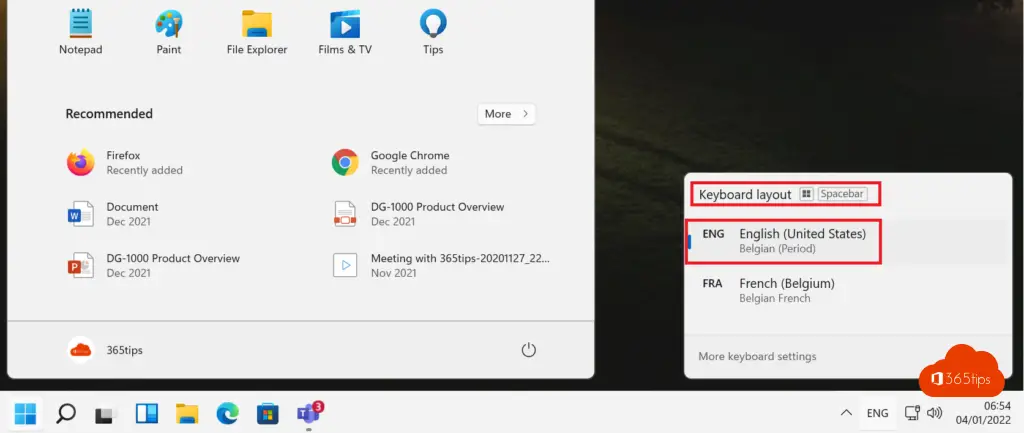
Lees ook
Hoe een pc met Windows 11 terugzetten naar de fabrieksinstellingen?
De meestgebruikte tips om een trage Windows 11-computer sneller te maken
Hoe Outlook online als PWA-app installeren in Google Chrome of Microsoft Edge?